Советы по фотошоп
Эффект волшебного зеркала
 Рик Сэммон По материалам одного из 107 уроков, включенных Риком Сэммоном в его 22-ю книгу, озаглавленную Complete Guide to Digital
Photography ("Полное руководство по цифровой фотографии"). Рик Сэммон постоянно ведет семинар Digital Photography Workshop ("Семинар
по цифровой фотографии") в сети DIY и участвует в Canon Photo Safari ("Фото-сафари Canon") в сети Outdoor Life Network. Рик также является
автором еженедельной колонки по фотографии агентства Associated Press и проводит семинары по цифровой фотографии по всему миру.
Рик Сэммон По материалам одного из 107 уроков, включенных Риком Сэммоном в его 22-ю книгу, озаглавленную Complete Guide to Digital
Photography ("Полное руководство по цифровой фотографии"). Рик Сэммон постоянно ведет семинар Digital Photography Workshop ("Семинар
по цифровой фотографии") в сети DIY и участвует в Canon Photo Safari ("Фото-сафари Canon") в сети Outdoor Life Network. Рик также является
автором еженедельной колонки по фотографии агентства Associated Press и проводит семинары по цифровой фотографии по всему миру.
"Все дело в зеркалах", - часто говорят профессиональные фокусники.
И в наше время художники, работающие с цифровой фотографией, используют своего рода зеркала для
создания на своих мониторах волшебных эффектов. Зеркальное изображение, в сущности, сводится к тому,
что одна часть картинки оказывается точно отраженной в другой части - при этом боковые стороны или
верх и низ этих частей граничат друг с другом. Для создания этого эффекта в системе Photoshop мы
используем команды "Размер холста", "Скопировать" и "Вклеить". Только и всего!
Это - зеркальное изображение восхода на вершине горы в Китае (озера там нет), одно из множества
зеркальных изображений, которые я создаю с таким удовольствием.
Хорошо! Сейчас мы увидим, как просто создать эффект волшебного зеркала средствами Photoshop.
1. Начните с представления.
Начинать следует с изображения - точнее, представив зеркальное изображение, которое Вы хотите
получить. Я начну работу с фотографией восхода солнца, которую я сделал на горной вершине в Китае.
(Точнее, я взял копию изображения - я никогда не работаю с исходными файлами. Это очень полезное
правило!)

2. Откройте диалоговое окно "Размер холста".
Система Photoshop позволяет увеличить размер холста (т. е. рабочую область) изображения выбором
команды "Изображение > Размер холста". На этом рисунке мы видим реальный размер моего исходного
изображения. Когда диалоговое окно "Размер холста" открывается в первый раз, центральная клетка схемы
выделена.
3. Увеличьте размер холста.
Теперь нужно увеличить размер холста (т. е. реальную рабочую область). Мы сделаем это, переместив
выделение на одну из других клеток схемы и введя новое значение высоты и/или ширины. Поскольку я
хотел добавить свободное место в нижней части холста, я выделил щелчком центральную верхнюю клетку
схемы. Затем я ввел новое значение размера холста - для удобства работы оно чуть больше, чем удвоенная
высота моей исходной фотографии.
После того как я увеличил высоту изображения примерно в два раза, новая рабочая область (новый размер
изображения) выглядит вот так.
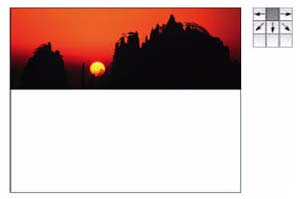
4. Создайте зеркальное отражение оригинала.
Создать зеркальное отражение оригинала совсем просто. Используя инструмент "Область", выделите
область исходного изображения - в данном случае восход солнца. Затем выберите "Редактирование >
Скопировать".
Теперь выберите команду "Файл > Новый". Новый документ создается с размерами, равными размерам
скопированного изображения.
Выберите команду "Редактирование > Вклеить". Изображение будет вставлено в новый документ -
на новом слое.
Чтобы отразить изображение (в данном случае, вертикально), используйте команду "Редактирование >
Трансформирование > Отразить по вертикали". Изображение будет отражено.

5. Эффект волшебного зеркала
Для создания эффекта волшебного зеркала используйте инструмент "Перемещение" для переноса
отраженного изображения в пустую область исходного изображения. Аккуратно выровняйте изображения
так, чтобы они казались точным отражением друг друга. Затем выполните сведение изображения,
использовав команду "Слой > Выполнить сведение".
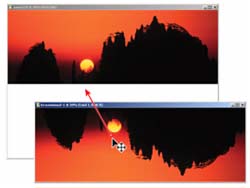
6. Заключение.
 Дополнительный - и очень интересный - эффект, который можно применить к вертикально отраженным
изображениям (можно создавать и горизонтальные отражения) заключается в создании эффекта
отражения исходного изображения в воде. Вот как это делается. Выделите отраженную часть изображения
(нижнюю половину) при помощи инструмента "Область". Перейдите к команде "Фильтр > Искажение >
Океанские волны". Используйте регулировки "Размер волн" и "Сила волн" для настройки эффекта
по своему вкусу. Щелкните на кнопке "ОК". Теперь командой "Выделение > Отменить выделение"
отмените выделение области, к которой был применен фильтр "Океанские волны".
В конце работы используйте инструмент "Рамка" для кадрирования изображения.
Большинство профессионалов считают, что система Photoshop изменила не только наши методы создания
изображений, но и то, как мы видим будущие изображения. Теперь, научившись применять эффект
волшебного зеркала, вы сможете представлять себе, как то, что вы видите в своих путешествиях, будет
выглядеть в отражении. Удачи!
Дополнительный - и очень интересный - эффект, который можно применить к вертикально отраженным
изображениям (можно создавать и горизонтальные отражения) заключается в создании эффекта
отражения исходного изображения в воде. Вот как это делается. Выделите отраженную часть изображения
(нижнюю половину) при помощи инструмента "Область". Перейдите к команде "Фильтр > Искажение >
Океанские волны". Используйте регулировки "Размер волн" и "Сила волн" для настройки эффекта
по своему вкусу. Щелкните на кнопке "ОК". Теперь командой "Выделение > Отменить выделение"
отмените выделение области, к которой был применен фильтр "Океанские волны".
В конце работы используйте инструмент "Рамка" для кадрирования изображения.
Большинство профессионалов считают, что система Photoshop изменила не только наши методы создания
изображений, но и то, как мы видим будущие изображения. Теперь, научившись применять эффект
волшебного зеркала, вы сможете представлять себе, как то, что вы видите в своих путешествиях, будет
выглядеть в отражении. Удачи!
|
 |
Советы Фотошоп
Скачать для Фотошоп

|



